Terminal is een geweldige manier om processen te starten en taken uit te voeren als je vertrouwd bent met Unix-commando's. Doorgaans werkt de app prima als je maar de juiste commando's gebruikt. Soms kun je echter een foutbericht te zien krijgen, zoals 'onvoldoende bevoegdheden'. In dit artikel laten we je zien hoe je dit oplost.
Wat is Terminal?
Terminal is een app waarmee je je Mac kunt beheren door actieve processen en taken uit te voeren via een interface met een commandoregel. Dankzij de Unix-kernel van macOS kan de app Unix-commando's begrijpen en uitvoeren. Tot macOS Catalina was bash de standaard-shell van Terminal. Nu is dat zsh. Het is makkelijker te gebruiken voor sommige taken en vereist geen strikte gebruikersbevoegdheden zoals bash. Als je wilt weten welke shell Terminal gebruikt, kun je gewoon bovenaan het Terminal-venster kijken.
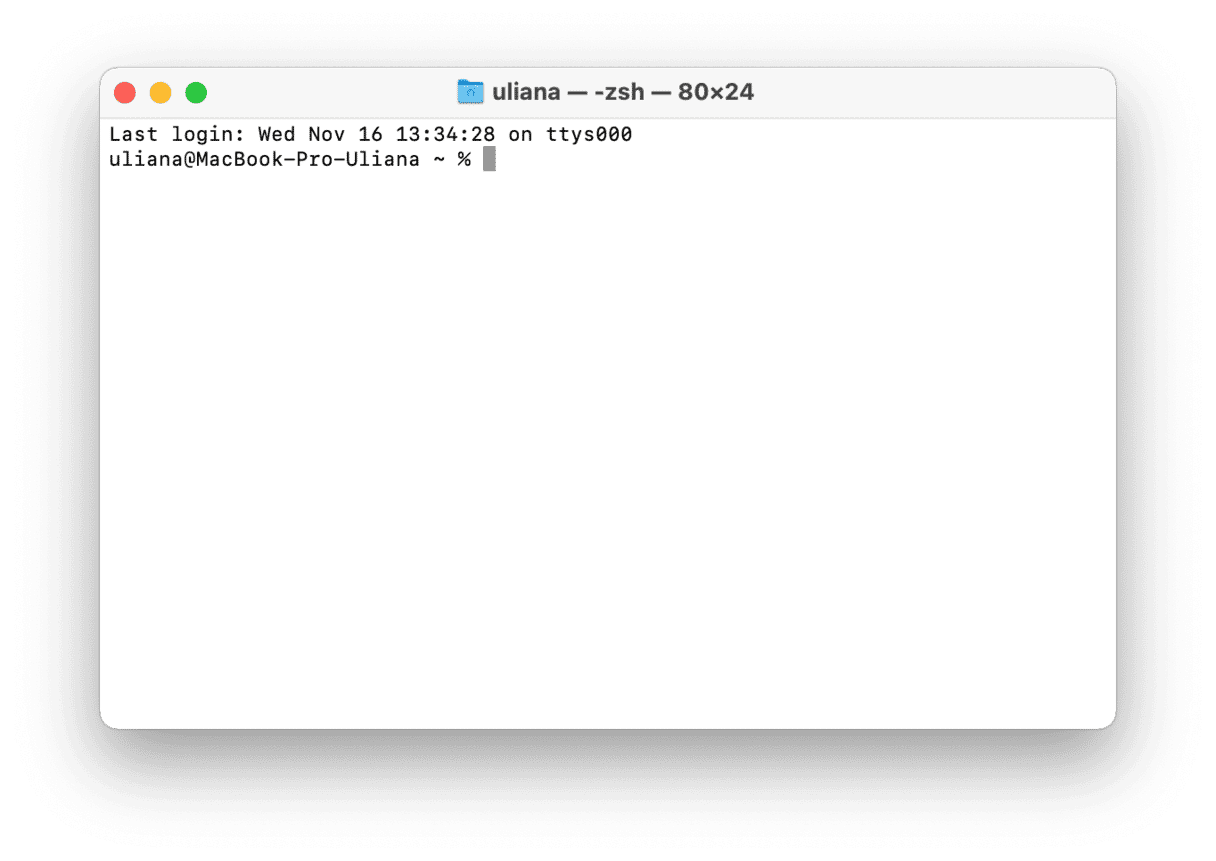
Waarom gebruiken we Terminal?
Er zijn veel redenen waarom Mac-gebruikers gek zijn op Terminal. Als je vertrouwd bent met Unix-commando's, is Terminal een zeer eenvoudige manier om processen en taken te starten. De andere voornaamste reden waarom Terminal wordt gebruikt, is omdat de app je toegang geeft tot verborgen onderdelen van macOS die niet zichtbaar zijn in Systeemvoorkeuren. Zo kun je instellingen wijzigen waarvoor je anders een app van een derde nodig hebt. Als je bijvoorbeeld het standaard bestandstype voor schermafbeeldingen wilt wijzigen van PNG in JPG, moet je Terminal gebruiken.
Wat betekent 'onvoldoende bevoegdheden'?
Als je dit foutbericht ziet, kan Terminal het commando dat je probeert te starten niet voltooien omdat de app geen toegang heeft tot het bestand dat je wilt gebruiken. En zoals de naam van de fout al aangeeft, heeft Terminal geen toegang tot het bestand omdat de app niet over de bevoegdheden beschikt. Dat kan verschillende oorzaken hebben, maar doorgaans komt het hierdoor:
- Je hebt geen bevoegdheden om het bestand te wijzigen;
- Het bestand is beveiligd;
- Het commando dat je probeert uit te voeren, heeft een onjuiste structuur.
'Onvoldoende bevoegdheden' in Terminal oplossen
Tijd om verder te gaan met de oplossingen. We beginnen met een eenvoudigere optie en vertellen je vervolgens ook manieren om het probleem handmatig op te lossen.
Een eenvoudigere methode om problemen met Terminal op te lossen
Mogelijk zie je de fout 'onvoldoende bevoegdheden' vanwege een probleem met Terminal zelf.In dat geval kun je de app opnieuw instellen. En de eenvoudigste manier om dat te doen is met de handige app CleanMyMac. CleanMyMac heeft meerdere modules om ruimte vrij te maken, je Mac te optimaliseren, je te beschermen tegen malware en, belangrijker nog in dit geval, om problemen op te lossen. De app is genotariseerd door Apple en krijg je gratis proefversie hier.
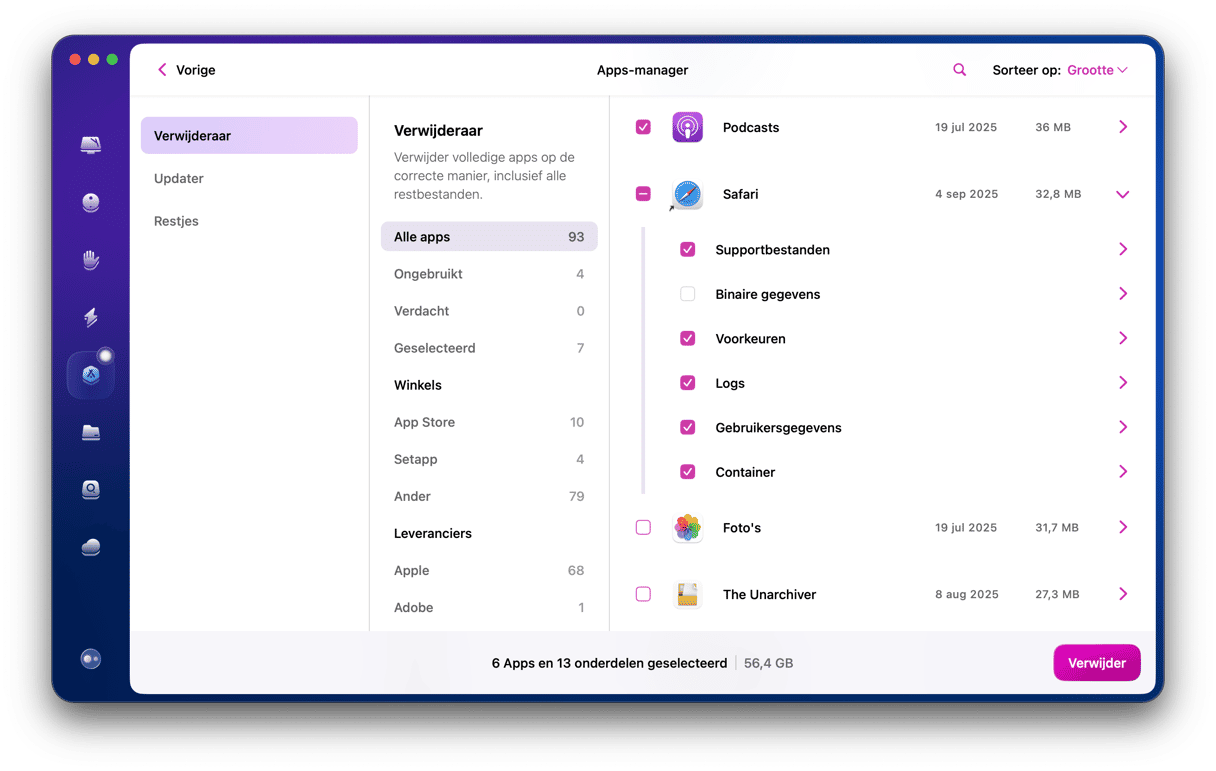
- Start CleanMyMac en kies 'Verwijderaar' in de navigatiekolom links.
- Gebruik de zoekbalk om Terminal te zoeken.
- Klik op de pijl naast de bestandsgrootte.
- Selecteer de cirkels naast 'Voorkeuren', 'Supportbestanden' en 'Logs'.
- Klik op de pijlen naast Terminal en kies 'Stel opnieuw in'.
- Klik op de knop 'Stel opn. in'.
Check de bestandsbevoegdheden
Je kunt de bestandsbevoegdheden op verschillende manieren checken. Zowel in de Finder als in Terminal kun je dat doen. Hieronder leggen we beide methoden uit.
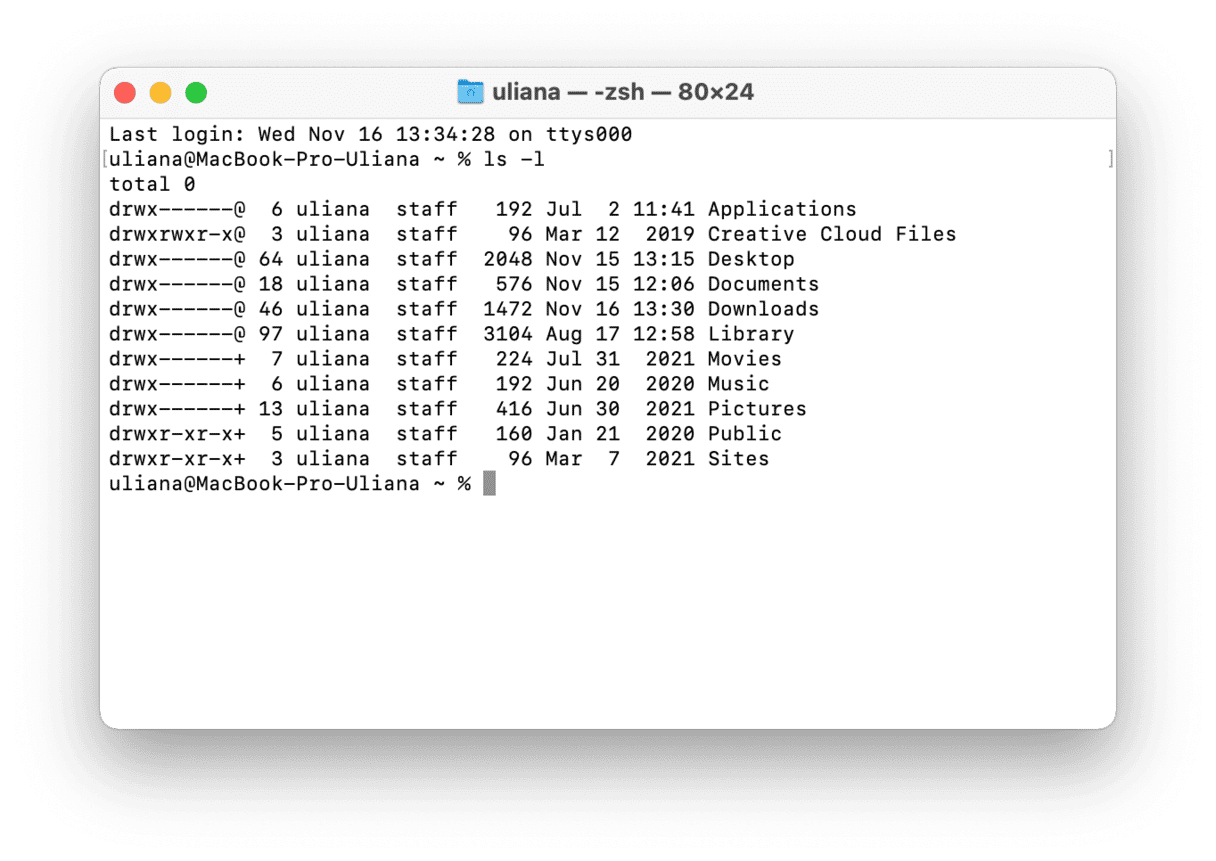
Terminal
- Start Terminal en typ het volgende commando gevolgd door een spatie:
ls -l - Zoek het bestand of de map die je wou gebruiken wanneer je het foutbericht zag en sleep het bestand of de map naar het Terminal-venster.
- Druk op Return.
- Als je de letters 'rwxr' ziet in de tekenreeks vóór je gebruikersnaam in het resultaat, kun je het bestand lezen, schrijven en uitvoeren. Als je bijvoorbeeld alleen 'r' ziet, kun je het bestand alleen lezen.
Finder
- Zoek het bestand of de map in de Finder.
- Druk op Command-I om het venster 'Toon info' te openen.
- Ga onderaan het venster naar het onderdeel 'Delen en bevoegdheden'. Als je er niets onder ziet, klik je op de pijl naast de naam van het onderdeel.
- Bekijk de bevoegdheden naast je gebruikersnaam. Daar zou je 'Lezen en schrijven' moeten zien
Wijzig de bestandsbevoegdheden
Als de bevoegdheden die je net hebt gecheckt niet toestaan dat je mag schrijven naar een bestand, is dat wellicht de oorzaak van de fout 'onvoldoende bevoegdheden'. Je kunt dit in de Finder oplossen door gewoon naast je gebruikersnaam in de kolom 'Bevoegdheid' te klikken en 'Lezen en schrijven' te kiezen.
Zo wijzig je de bevoegdheden in Terminal:
- Typ dit commando gevolgd door een spatie:
chmod 755 - Sleep het bestand of de map naar het Terminal-venster.
- Druk op Return.
- De bevoegdheden voor het bestand of de map worden gewijzigd in lezen, schrijven en uitvoeren.
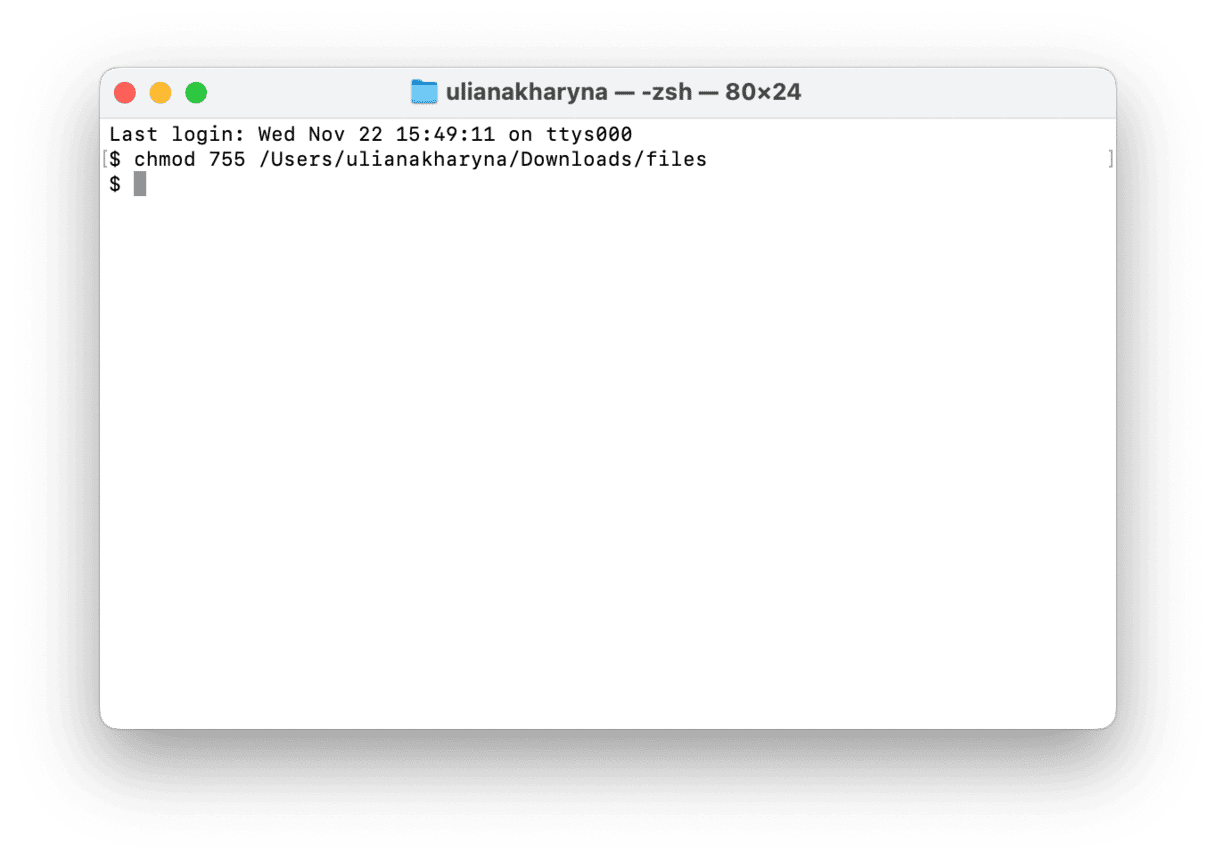
Wijzig de eigendomsrechten van de directory
Als het probleem niet is opgelost door de bevoegdheden te wijzigen, kun je de eigendomsrechten van de directory overzetten naar je gebruikersnaam. In de onderstaande stappen wijzig je [username] in je gebruikersnaam en [directorypath] in het pad naar de directory waarvan je de eigendomsrechten wilt wijzigen. Je kunt de map gewoon slepen naar het Terminal-venster, zoals we eerder hebben gedaan.
- Typ:
chown -R $[username]:[username] [directorypath] - Druk op Return.
De fout 'Onvoldoende bevoegdheden' in Terminal wordt doorgaans veroorzaakt door problemen met bevoegdheden voor het bestand of de directory die je wilt gebruiken. Je kunt deze fout meestal oplossen door de bevoegdheden of eigendomsrechten te wijzigen. Als dat het probleem niet oplost, gebruik je CleanMyMac om de Terminal-app opnieuw in te stellen en zorg je dat je de commando's juist hebt getypt.






